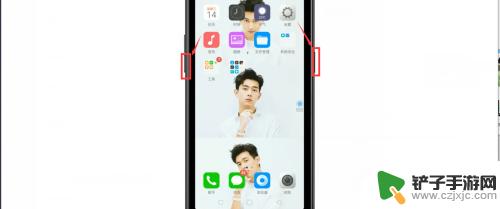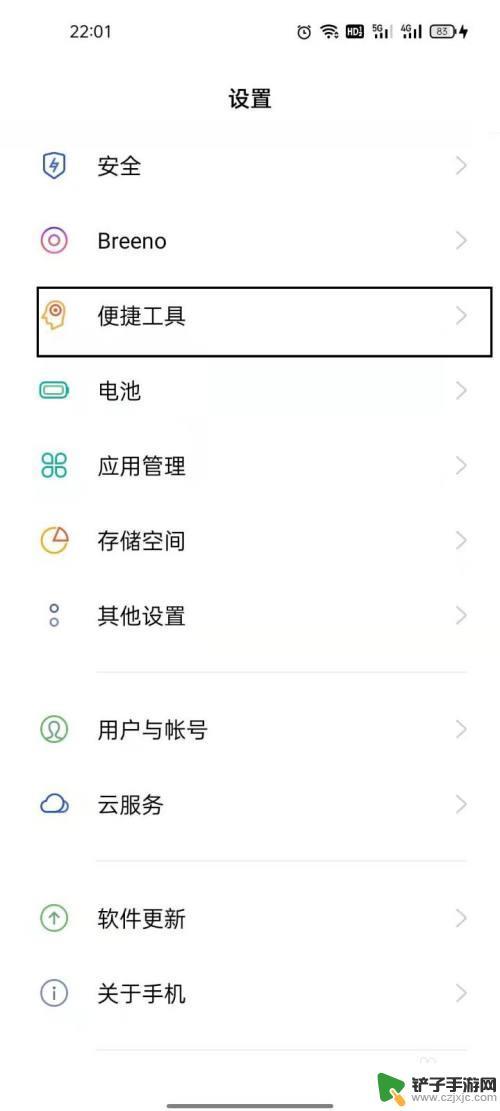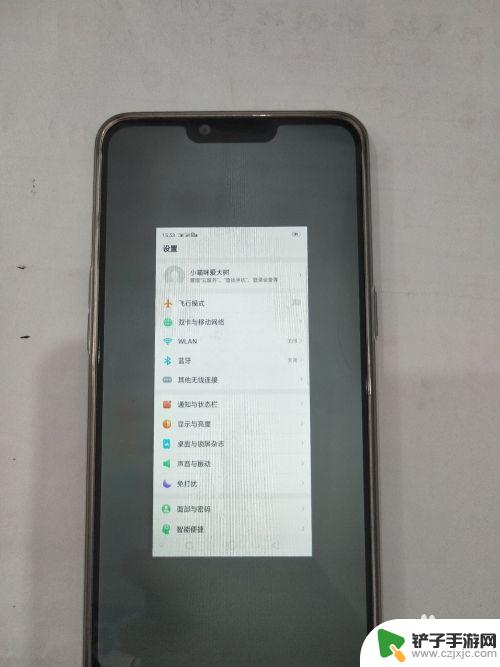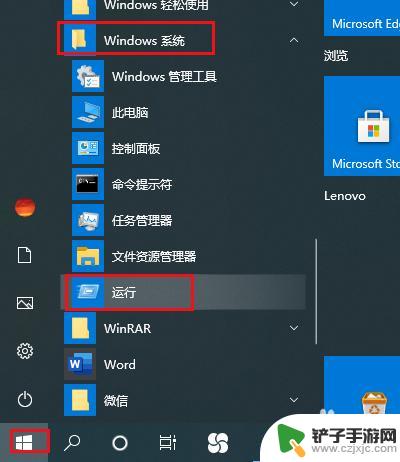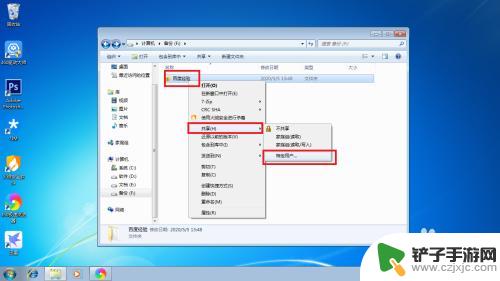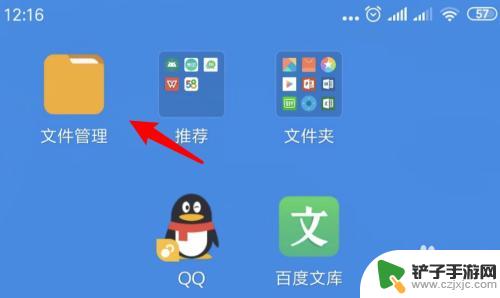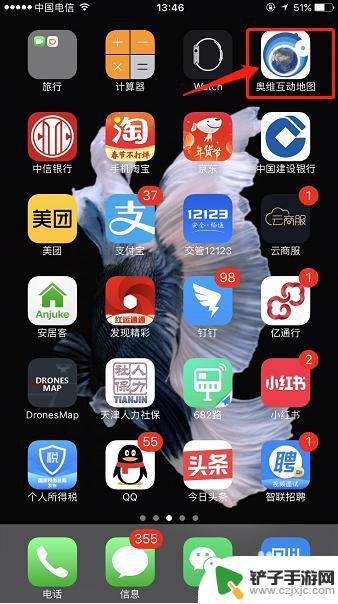oppo手机截屏如何截屏 OPPO手机如何截屏全屏
OPPO手机作为一款备受欢迎的智能手机品牌,其截屏功能也备受用户青睐,截屏功能的出现,极大方便了我们在手机上保存和分享信息的需求。OPPO手机如何进行全屏截屏呢?全屏截屏功能的应用,可以让我们一次性保存整个屏幕的内容,无论是保存聊天记录、截取网页内容还是记录游戏成绩,都能轻松实现。下面我们就来详细了解一下OPPO手机的全屏截屏方法。
OPPO手机如何截屏全屏
具体方法:
1.手机截屏可通过以下多种方式操作:
① 通用操作:同时按住电源键和音量减键约3秒即可截屏;
② ColorOS系统:进入手机设置—常规—手势体感—亮屏手势—开启三指截屏开关,即可通过三指在手机屏幕上下快速滑动截屏(如图所示),ColorOS2.0及以上系统可在下拉状态栏选择截取部分屏幕,可选择截取任意形状哦;
③ ColorOS2.1版本:同时按住电源键+音量加键,即可进入长截屏模式。手机界面右方提供选项:截屏区域、下一页、保存,您可通过选择“截屏区域”选项只截屏部分所需内容,选择“下一页”不断下翻截屏更多内容,点击“保存”即可完成操作(如下图所示为长截屏的最后效果图,可将所需的内容完全截屏在一张图片里面,而不用分开截屏多张图片)。
注:查询手机是否为ColorOS系统及ColorOS版本路径:进入手机设置—常规—关于手机。
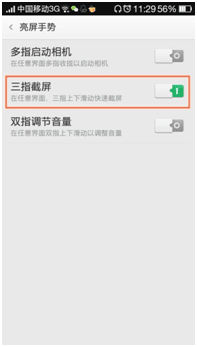
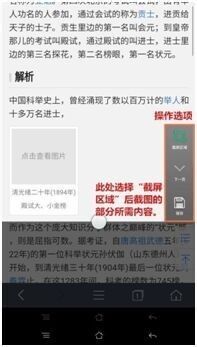
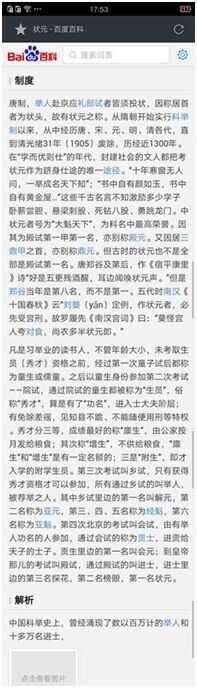
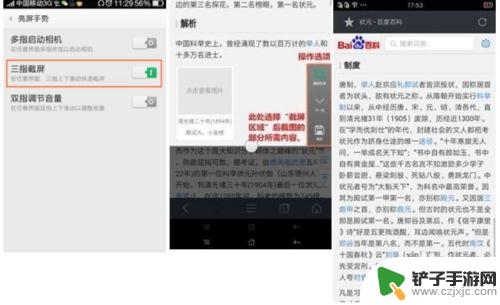
2.手机截屏完成后,通过下拉状态栏可对已截屏图片进行哪些操作?
手机为ColorOS2.1和ColorOS2.0版本:下拉状态栏,对于截屏成功的图片可快速操作选项有:“发送“、”编辑“、”删除“,如下图所示。
选择“发送“:可通过信息、QQ、微信朋友圈、蓝牙、微博等常用程序分享或发送出去;
选择“删除“:误操作截屏时,可点击此处便捷删除图片;
选择“编辑“:可对截屏的图片再次编辑。
手机为ColorOS1.4版本:已截屏的图片,通过下拉状态栏可快捷分享或删除。
手机为ColorOS1.2版本:已截屏的图片,通过下拉状态栏可快捷分享。
手机为ColorOS1.0版本:已截屏的图片,通过下拉状态栏可快捷分享。
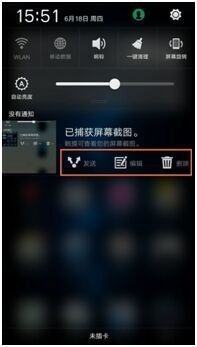


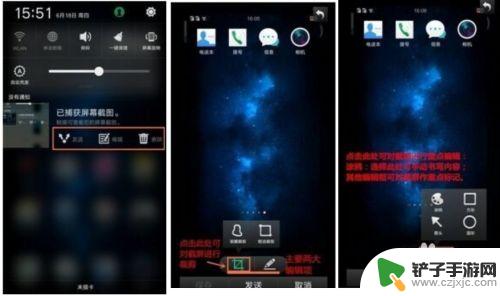
3.那么跟着小O一起来使用截屏+编辑的效果会如何呢?看图,有没有觉得很萌~~
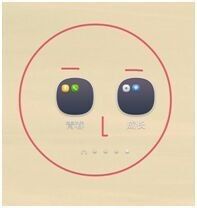

4.Q&A:
截屏保存失败如何处理?
答:您可通过以下两种方式排查看看:
清理文件管理:截屏的图片默认保存在手机存储,进入手机设置—常规—存储。查看下剩余的可用存储空间是否足够,可通过清除“文件管理“不必要的文件,释放更多的空间以保存图片;
拔除或更换SD卡后尝试:若机型支持SD卡,且已插入使用SD卡时。建议可先拔除SD卡或更换SD卡后再次尝试截屏,SD卡出现故障时可能影响到存储中心对数据的读取而导致无法保存截屏。

以上是关于如何在oppo手机上进行截屏的全部内容,如果你遇到这种情况,你可以按照以上步骤解决问题,非常简单快速。
相关教程
-
oppo手机如何全屏截图 OPPO手机全屏截图教程
在现如今的智能手机市场中,OPPO手机以其出色的性能和高质量的拍照功能而备受瞩目,除了这些亮点之外,OPPO手机还有一项非常实用的功能,那就是全屏截图。全屏截图是指将整个手机屏...
-
oppo手机怎么随意截屏 oppo手机如何截图操作步骤
oppo手机怎么随意截屏,想要在oppo手机上随意截屏吗?别担心,oppo手机的截图操作非常简单,只需按住手机的电源键和音量减键即可完成截屏。这个操作简单易懂,无需任何复杂的设...
-
oppo 9手机 怎样截屏 oppo手机截屏操作步骤
在如今的移动智能设备时代,截屏已经成为了我们日常生活中必不可少的功能之一,而对于使用oppo 9手机的用户来说,如何进行截屏操作可能是一个比较常见的问题。oppo手机截屏操作步...
-
oppo手机怎么选择性截屏 oppo A37M 如何进行屏幕截图
在日常使用手机时,截屏是一项非常常见的操作,尤其是在需要保存重要信息或分享有趣内容的时候,而在使用oppo A37M手机时,如何进行选择性截屏成为了许多用户关注的问题。选择性截...
-
oppo手机咋个长截屏 OPPO手机如何进行长截屏操作
oppo手机咋个长截屏,如今,手机已经成为人们生活中不可或缺的一部分,而在众多手机品牌中,OPPO手机以其出色的性能和创新的功能备受消费者的喜爱。其中,OPPO手机的长截屏功能...
-
oppo手机截屏键在哪里 oppo手机如何编辑截图
oppo手机截屏键在哪里,现如今,手机已经成为人们生活中不可或缺的一部分,而OPPO手机作为市场上备受瞩目的品牌之一,其功能和操作也备受关注。其中,OPPO手机的截屏功能无疑是...
-
手机锁屏不灭屏怎样设置 Win10开机锁屏界面如何关闭
手机锁屏不灭屏怎样设置?Win10开机锁屏界面如何关闭?随着智能手机和电脑的普及,人们在使用设备时常常会遇到各种问题,手机锁屏不灭屏可能是因为设置问题或者系统故障,而Win10...
-
怎么手机共享电脑文件 手机和电脑如何同步文件
在现代社会手机和电脑已成为我们生活中不可或缺的工具,随着信息的不断增多和传递的频繁,如何实现手机和电脑之间文件的共享和同步已成为人们关注的焦点之一。通过一些简单的操作和工具,我...
-
如何快速制作手机文件夹 手机建立文件夹步骤
手机已经成为人们生活中不可或缺的一部分,我们每天都会在手机上存储大量的文件、照片和应用程序,随着手机上的文件越来越多,我们很容易感到困惑和不知所措。为了更好地管理手机上的文件,...
-
手机能不能测量土地面积 手机APP测量土地面积的步骤
随着科技的不断发展,手机已经成为人们生活中不可或缺的工具,而手机APP的应用也越来越广泛,其中包括了一些实用的功能,比如测量土地面积。通过手机APP,我们可以方便快捷地测量出土...